Google 搜索歷史記錄:如何在 Android、iOS 和計算機上查看您的 Google 搜索歷史記錄
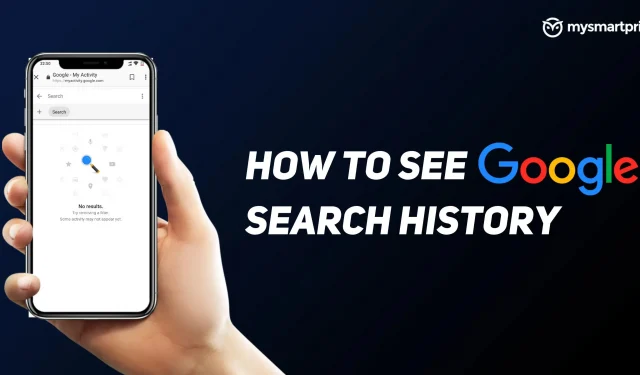
想要跟踪您在 Google 搜索、Chrome、應用程序和其他在線活動中的活動嗎?如果您不知道,Google 提供了一個很棒的工具欄來管理您的 Google 搜索歷史記錄,其中包括您在 Google 應用程序和 Chrome 中進行的所有搜索的詳細信息。當您想要訪問您最近完成的網站或活動但您不記得相同的內容時,此功能會派上用場。
Google 有一個很棒的工具,名為“我的活動”,它基本上保留了您所有網絡、應用程序、位置和 YouTube 活動的選項卡。這與 Chrome 的搜索歷史記錄略有不同,因為它包括所有其他搜索歷史記錄,包括 Chrome 和 YouTube。谷歌基本上會跟踪您的所有活動並使它們井井有條,作為用戶,您可以根據日期和產品過濾並獲取所需的數據,以縮小搜索範圍。
在本指南中,我們將介紹如何在 Android、iPhone/iPad 和計算機等各種設備上使用“我的活動”檢查您的 Google 搜索歷史記錄。除了檢查活動之外,我們還提到瞭如何獲取有關活動的更詳細信息,以及如何禁用此功能以使您的活動不被跟踪。
什麼是 Google 搜索歷史記錄?
Google 搜索歷史記錄基本上位於 Google 的“我的活動”部分。我的活動是查看和管理您的活動的中心位置,例如您的搜索、您訪問的網站以及您在 YouTube 上觀看的視頻。每當您使用 Google 網站、應用程序和服務時,您的一些活動都會保存到您的 Google 帳戶中。
您可以在“我的活動”中找到並刪除此活動,並且可以隨時停止保存大多數活動。它是一個一站式目的地,讓您可以更好地控制要跟踪的內容和要跳過的內容 – 您可以完全控制自己的操作。
如何在 Android 上查看 Google 搜索歷史記錄
- 轉到“設置”應用程序
- 向下滾動並點擊 Google
- 選擇管理您的 Google 帳戶。
- 在頂部,選擇數據和隱私。
- 向下滾動到“歷史記錄設置”選項卡。
- 點擊我的活動
通過點擊“我的活動”,您可以選擇並檢查您的網絡和應用程序活動、位置歷史記錄和 YouTube 歷史記錄。如果您跳過此步驟並向下滾動“我的活動”屏幕,則可以查看最新的 Google 活動,包括 Google 搜索、Chrome、YouTube 和應用程序。
獲取有關活動的詳細信息
要獲取有關顆粒歷史記錄中任何活動的詳細信息,您可以單擊“詳細信息”,以及活動的日期和時間,甚至可以保存活動。某些操作還將包括位置、設備和應用程序信息。
刪除操作詳細信息
查看活動詳情后,如果您想刪除它,可以按屏幕頂部的菜單按鈕(三個點),然後選擇“刪除”。
如何在 iPhone 和 iPad 上查看 Google 搜索歷史記錄
- 在 iPhone/iPad 上打開 Gmail 應用程序。
- 點擊管理您的 Google 帳戶。
- 選擇數據和隱私選項卡。
- 向下滾動到“歷史記錄設置”選項卡。
- 點擊我的活動
所有活動將按日期和時間組織。您可以使用搜索欄和過濾器來查找特定活動。
如何在電腦上查看Google搜索歷史記錄
- 訪問您的 Google 帳戶活動網頁。
- 單擊左側導航欄上的“數據和隱私”選項。
- 在“歷史記錄設置”部分中,單擊“我的活動”。
- 您的所有 Google 活動都會列出,包括您的應用和網絡歷史記錄、位置歷史記錄和 YouTube 歷史記錄中的活動。
如何停止讓 Google 保持活躍狀態
- 按照上述步驟,導航到手機或計算機上“我的活動”下的“數據和隱私”選項。
- 在“歷史記錄設置”部分中,點擊一個操作(應用程序和網絡歷史記錄、位置歷史記錄或 YouTube 歷史記錄)。
- 在網絡和應用程序活動/位置歷史記錄/YouTube 歷史記錄下,選擇禁用。
- 單擊“暫停”,然後單擊“知道了”。
如果您想重新打開此功能,可以按照相同的步驟操作,然後選擇“啟用”選項。



發佈留言